Digikam/Sharpening/uk: Difference between revisions
Created page with "<menuchoice>Маска зменшення різкості</menuchoice> — популярний спосіб збільшення різкості зображень, у як..." |
No edit summary |
||
| (17 intermediate revisions by 2 users not shown) | |||
| Line 7: | Line 7: | ||
<menuchoice>Маска зменшення різкості</menuchoice> — популярний спосіб збільшення різкості зображень, у якому застосовується збільшення різкості на краях елементів зображення без збільшення шумності зображення. Маска зменшення різкості створює дещо розмиту версію зображення, яка потім віднімається від початкового зображення з метою виявлення шумів. Після цього остаточна маска використовується для збільшення контрастності вздовж виявлених країв з метою отримання різкішого зображення. У інструменті маски зменшення різкості '''digiKam''' передбачено три параметри роботи: | <menuchoice>Маска зменшення різкості</menuchoice> — популярний спосіб збільшення різкості зображень, у якому застосовується збільшення різкості на краях елементів зображення без збільшення шумності зображення. Маска зменшення різкості створює дещо розмиту версію зображення, яка потім віднімається від початкового зображення з метою виявлення шумів. Після цього остаточна маска використовується для збільшення контрастності вздовж виявлених країв з метою отримання різкішого зображення. У інструменті маски зменшення різкості '''digiKam''' передбачено три параметри роботи: | ||
<menuchoice> | <menuchoice>Радіус</menuchoice> визначає кількість пікселів на кожному з боці від краю, на які вплине ефект збільшення різкості. Для фотографій з високою роздільною здатністю слід вибирати більші значення цього параметра. | ||
<menuchoice> | <menuchoice>Потужність</menuchoice> визначає потужність ефекту збільшення різкості. | ||
<menuchoice> | <menuchoice>Поріг</menuchoice> визначає мінімальну відмінність у пікселях, яка визначає край, до якого має бути застосовано збільшення різкості. За допомогою цього параметра можна захистити області з плавною зміною тону від збільшення різкості і уникнути появи плям на обличчі, небі або водній поверхні. [1] | ||
Застосовуючи маску зменшення різкості вам слід пам’ятати, що використання цього способу призводити до незначного зсуву кольорів та появи німбів, видимих як темні або світлі контури навколо країв елементів зображення. | |||
[[Image:Digikam- | [[Image:Digikam-refocussharpen_uk.png ||center||thumb||500px||Застосування маски зменшення різкості]] | ||
Нарешті, спосіб <menuchoice>Зміна фокуса</menuchoice> засновано на додатку зміни фокуса для '''GIMP''', у якому використовується оцінювання Вінера для збільшення різкості зображення (див. http://en.wikipedia.org/wiki/Wiener_filter). Подібно до початкової версії додатка, у інструменті зміни фокуса '''digiKam''' передбачено декілька регульованих параметрів: | |||
<menuchoice> | <menuchoice>Кругова різкість</menuchoice> — ключовий параметр, який визначає радіус кругової згортки. Якщо простіше, цей параметр визначає потужність дії зі зміни фокуса. | ||
<menuchoice> | <menuchoice>Кореляція</menuchoice> допомагає боротися з штучним шумом. Збільшення значення кореляції зменшує ефект від збільшення різкості. Варто користуватися значенням 0,5 та значеннями, близькими до 1 (наприклад 0,95 і 0,99). | ||
<menuchoice> | <menuchoice>Фільтр шуму</menuchoice> може допомогти у придушенні штучного шуму. Подібно до параметра кореляції, збільшення значення параметра фільтра шуму зменшує ефект від збільшення різкості. Варто користуватися значеннями, близькими до 0,01. | ||
<menuchoice> | <menuchoice>Гаусова різкість</menuchoice> використовується для визначення радіуса згортки Гауса для виправлення розмивання Гауса. Здебільшого, варто використовувати значення 0, оскільки інші значення призводять до появи дефектів. Якщо ви використовуєте ненульові значення гаусової різкості, варто збільшити значення кореляції та фільтра шуму. | ||
<menuchoice> | <menuchoice>Розмір матриці</menuchoice> визначає розмірність матриці перетворення. Збільшення цього значення може покращити результат, особливо, якщо вибрано великі значення для кругової різкості та гаусової різкості. Здебільшого, слід вибирати значення у діапазоні 3-10. [2] | ||
<menuchoice> | <menuchoice>Зміна фокуса</menuchoice> є найпотужнішим і найефективнішим інструментом збільшення різкості у арсеналі '''digiKam''', оскільки за використання цього способу можна досягти чудових результатів у збільшенні різкості, отримати точні важелі керування нею та ефективно боротися з шумом. | ||
[1] | [1] Джерело: http://docs.gimp.org/en/plug-in-unsharp-mask.html | ||
[2] | [2] Джерело: http://refocus.sourceforge.net/ | ||
[[Category: | [[Category:Графіка/uk]] | ||
[[Category: | [[Category:Фотографія/uk]] | ||
[[Category: | [[Category:Підручники/uk]] | ||
Latest revision as of 11:18, 15 June 2013
Збільшення різкості у digiKam
Створено на основі допису у блозі Дмітрія Попова (Dmitri Popov), 8 травня 2013 року
У інструменті збільшення різкості digiKam передбачено три способи збільшення різкості: просте збільшення різкості, маска зменшення різкості та зміна фокусу. У кожного зі способів є свої переваги і недоліки. У методі простого збільшення різкості використовується стандартна алгоритм матриці згортання для покращення подробиць на зображенні. Якщо вас цікавлять подробиці, скористайтеся документації з GIMP, де наведено короткий опис алгоритму. Фактично, інструмент простого збільшення різкості у digiKam портовано з проекту GIMP. Основною перевагою способу простого збільшення різкості є його простота. Інструмент простого збільшення різкості у digiKam регулюється лише одним параметром з назвою . Цей параметр визначає потужність застосованого ефекту збільшення різкості. Недоліком цього способу є те, що його використання може призвести до проблем з шумністю зображення: його використання призводить до додаткового зашумлення фотографій, створених з низькими параметрами ISO.
— популярний спосіб збільшення різкості зображень, у якому застосовується збільшення різкості на краях елементів зображення без збільшення шумності зображення. Маска зменшення різкості створює дещо розмиту версію зображення, яка потім віднімається від початкового зображення з метою виявлення шумів. Після цього остаточна маска використовується для збільшення контрастності вздовж виявлених країв з метою отримання різкішого зображення. У інструменті маски зменшення різкості digiKam передбачено три параметри роботи:
визначає кількість пікселів на кожному з боці від краю, на які вплине ефект збільшення різкості. Для фотографій з високою роздільною здатністю слід вибирати більші значення цього параметра.
визначає потужність ефекту збільшення різкості.
визначає мінімальну відмінність у пікселях, яка визначає край, до якого має бути застосовано збільшення різкості. За допомогою цього параметра можна захистити області з плавною зміною тону від збільшення різкості і уникнути появи плям на обличчі, небі або водній поверхні. [1]
Застосовуючи маску зменшення різкості вам слід пам’ятати, що використання цього способу призводити до незначного зсуву кольорів та появи німбів, видимих як темні або світлі контури навколо країв елементів зображення.
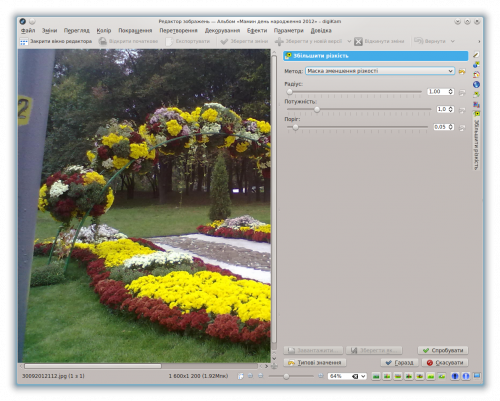
Нарешті, спосіб засновано на додатку зміни фокуса для GIMP, у якому використовується оцінювання Вінера для збільшення різкості зображення (див. http://en.wikipedia.org/wiki/Wiener_filter). Подібно до початкової версії додатка, у інструменті зміни фокуса digiKam передбачено декілька регульованих параметрів:
— ключовий параметр, який визначає радіус кругової згортки. Якщо простіше, цей параметр визначає потужність дії зі зміни фокуса.
допомагає боротися з штучним шумом. Збільшення значення кореляції зменшує ефект від збільшення різкості. Варто користуватися значенням 0,5 та значеннями, близькими до 1 (наприклад 0,95 і 0,99).
може допомогти у придушенні штучного шуму. Подібно до параметра кореляції, збільшення значення параметра фільтра шуму зменшує ефект від збільшення різкості. Варто користуватися значеннями, близькими до 0,01.
використовується для визначення радіуса згортки Гауса для виправлення розмивання Гауса. Здебільшого, варто використовувати значення 0, оскільки інші значення призводять до появи дефектів. Якщо ви використовуєте ненульові значення гаусової різкості, варто збільшити значення кореляції та фільтра шуму.
визначає розмірність матриці перетворення. Збільшення цього значення може покращити результат, особливо, якщо вибрано великі значення для кругової різкості та гаусової різкості. Здебільшого, слід вибирати значення у діапазоні 3-10. [2]
є найпотужнішим і найефективнішим інструментом збільшення різкості у арсеналі digiKam, оскільки за використання цього способу можна досягти чудових результатів у збільшенні різкості, отримати точні важелі керування нею та ефективно боротися з шумом.
[1] Джерело: http://docs.gimp.org/en/plug-in-unsharp-mask.html
[2] Джерело: http://refocus.sourceforge.net/
